
עודכן לאחרונה ב

האייפון שלך מוגדר לנעילה אוטומטית לאחר 30 שניות, אבל אולי תרצה משהו אחר. הנה איך לשנות את הזמן הקצוב למסך באייפון.
הזמן שלוקח לטלפון שלך להינעל אוטומטית זמין דרך הגדרות הזמן הקצוב של המסך שלו. כברירת מחדל, האייפון שלך מוגדר לזמן קצוב לאחר 30 שניות. עם זאת, אולי תרצה שיעבור עוד זמן לפני שהמסך של האייפון שלך יינעל.
זה יכול להיות מתסכל כשהטלפון שלך ננעל כל הזמן בזמן שאתה מנסה לעשות דברים. תכונת הנעילה האוטומטית יכולה להיות מטרידה במיוחד כשאתה מוסר את הטלפון שלך לחבר או לעמית.
אם ברצונך לשנות הגדרה זו, למד כיצד לשנות את הזמן הקצוב למסך באייפון שלך למטה.
כיצד לשנות פסק זמן למסך באייפון
שינוי פסק הזמן של המסך באייפון שימושי בתרחישים רבים. לדוגמה, ייתכן שאתה עובד על גיליון אלקטרוני, צופה בסרטון או מאזין לפודקאסט. כשהמסך שלך ממשיך להינעל כל 30 שניות, זה מפריע למה שאתה צריך לעשות.
לא משנה מה הסיבה שאתה צריך לשנות את ערך הזמן הקצוב למסך באייפון שלך, אנו נלווה אותך בתהליך.
כדי לשנות את הזמן הקצוב למסך באייפון:
- קח את האייפון שלך (או אייפד) והקש על הגדרות סמל במסך הבית.
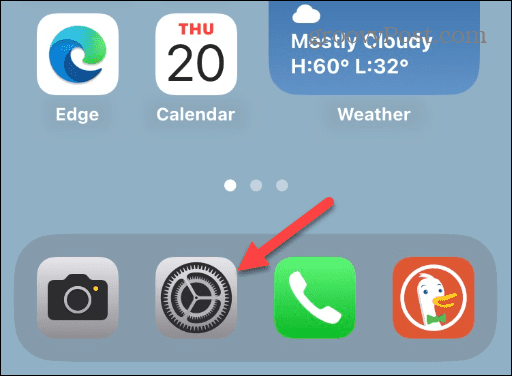
- כאשר הגדרות האפליקציה נפתחת, גלול מטה והקש על תצוגה ובהירות אוֹפְּצִיָה.
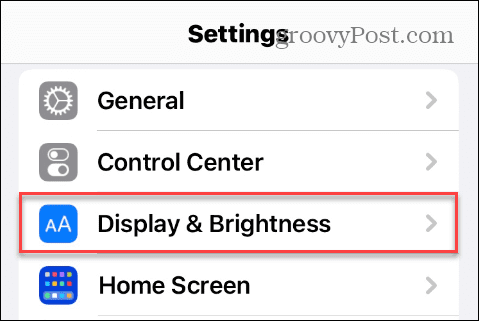
- עכשיו, הקש נעילה אוטומטית מהרשימה - יש להגדיר אותו ל 30 שניות כברירת מחדל.
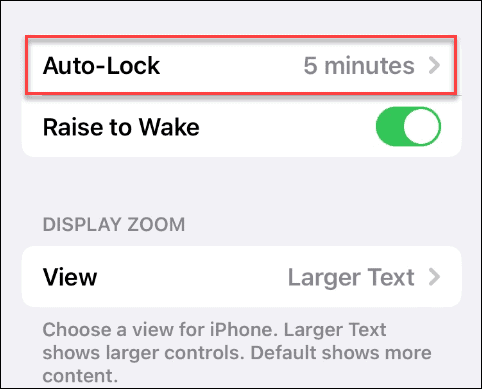
- כעת תוכל לבחור את הזמן הרצוי לפני שהמסך יינעל. אתה יכול לבחור מבין ברירת המחדל של 30 שניות או עד חמש דקות.
- בנוסף, אתה יכול לבחור לעולם לא כדי לשמור על מסך האייפון או האייפד ער כל הזמן שהוא בשימוש.
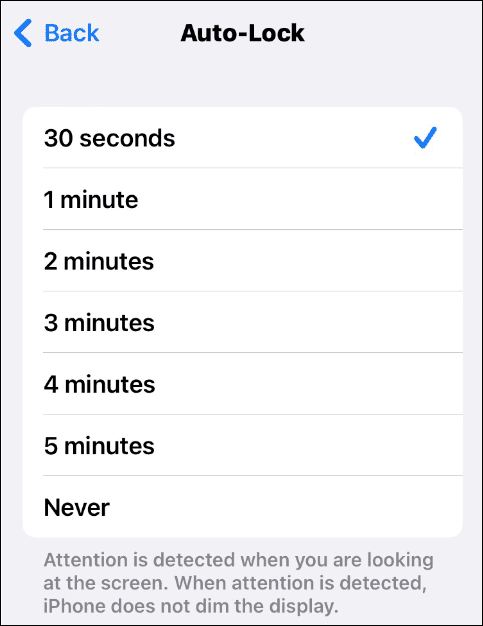
- לאחר שתבחר, הקש על חזור לחצן, ופסק הזמן הקצוב למסך באייפון שלך ישתנה לערך שבחרת.

הערה: שינוי הזמן הקצוב למסך משפיע על הנעילה האוטומטית במכשיר ה-iOS שלך. עם זאת, המכשיר שלך עדיין יינעל כרגיל כאשר תלחץ על לחצן ההפעלה.
פסק זמן מסך באייפון
תכונת הזמן הקצוב למסך מכבה אוטומטית את האייפון או האייפד שלך, והמכשיר ננעל לאחר זמן מה של חוסר פעילות. התכונה עושה שני דברים: אבטחת המכשיר וחיסכון בחיי הסוללה.
אם אתה רוצה להגדיל או להקטין את ערך הזמן הקצוב למסך, זה תהליך פשוט, ואתה יכול לשנות אותו מתי שתרצה. התהליך זהה באייפון, אייפד ואפילו iPod Touch.
זכור שאם תגדיר את הזמן הקצוב למסך לערך גבוה יותר או לעולם לא, זה ישפיע על חיי הסוללה. כלומר, זה ירוקן את הסוללה בקצב מהיר יותר. אז, הדבר הטוב הוא שאתה יכול להגדיר זמנית את פסק הזמן של המסך למשך זמן ארוך יותר. לאחר השלמת המשימה, אתה חוזר להגדרות ומקטין את זמן הזמן הקצוב למסך.
מטעמי אבטחה, תרצה להשתמש בתקופת זמן קצוב מסך בצורה נבונה. אם תגדיר אותו לחמש דקות או לעולם לא, כל מי שנמצא בקרבת מקום יכול לגשת לנתונים הפרטיים שלך בטלפון שלך. לכן, הדבר העיקרי שיש לזכור כאן הוא להחזיר אותו ל-30 שניות לאחר השלמת המשימות שלך. זה מבטיח שהנתונים הפרטיים בטלפון שלך נשארים מאובטחים.
השגת עוד מהאייפון
בנוסף לכוונון ערכי הזמן הקצוב של המסך, יש דברים אחרים שאתה יכול לעשות כדי להבטיח שאתה מפיק את המרב מהאייפון שלך. לדוגמה, אם אתה כותב טקסט כבד, אולי תרצה ללמוד לשחזר הודעות שנמחקו אוֹ סמן הודעות כלא נקראות באייפון שלך. אם אתה מתכוון לשמור על ניקיון הטקסטים שלך, בדוק כיצד לעשות זאת לגרום לאייפון שלך למחוק אוטומטית הודעות ישנות.
אולי תשקול הוספת ווידג'טים למסך הנעילה אם יש לך אייפון מודרני עם iOS 16 ומעלה. תכונה נוספת שאתה עשוי להתעניין בה היא תזמון מיילים באמצעות אפליקציית הדואר.
בעיה נדירה אך אמיתית מאוד בכרטיס SIM שאתה עלול להיתקל בה היא השורה האחרונה כבר לא זמינה שְׁגִיאָה. החדשות הטובות הן שאתה יכול תקן את "השורה האחרונה לא זמינה יותר" באייפון שלך דיי מהיר.
כיצד למצוא את מפתח המוצר של Windows 11
אם אתה צריך להעביר את מפתח המוצר של Windows 11 או רק צריך אותו כדי לבצע התקנה נקייה של מערכת ההפעלה,...
כיצד לנקות את המטמון של Google Chrome, קובצי Cookie והיסטוריית גלישה
Chrome עושה עבודה מצוינת באחסון היסטוריית הגלישה, המטמון והעוגיות שלך כדי לייעל את ביצועי הדפדפן שלך באינטרנט. זה איך לעשות...



